広告の効果(表示回数/クリック数)を計測し、グラフ化します。
設置した広告が、どのような成果を出しているのか分析することができ、分析結果に応じて対応策などを考察することができます。
広告の効果(表示回数/クリック数)を計測し、グラフ化
広告設置 プラグインで設置した広告の表示回数と広告のクリック数を計測します。
集計された数字や表示場所など、効果測定と取得することが可能になります。
分析をして、次のユーザー動向を探る参考にすることができます。
広告効果を測り、分析することで対応策など、サイトのマネタイズを効率的にすることができます。
ユーザー動向など、どの広告で訪問者が反応しているかということや、非効率的な広告を排除することによってサイトの売上向上に繋げることができます。
効果計測の使い方
計測方法の設定
表示回数/クリック回数を計測する方法を解説します。
サイト全体で計測する方法
- サイドメニューの[Advanced Ads] > [設定] > [Trackingタブ]から設定画面にアクセスします。
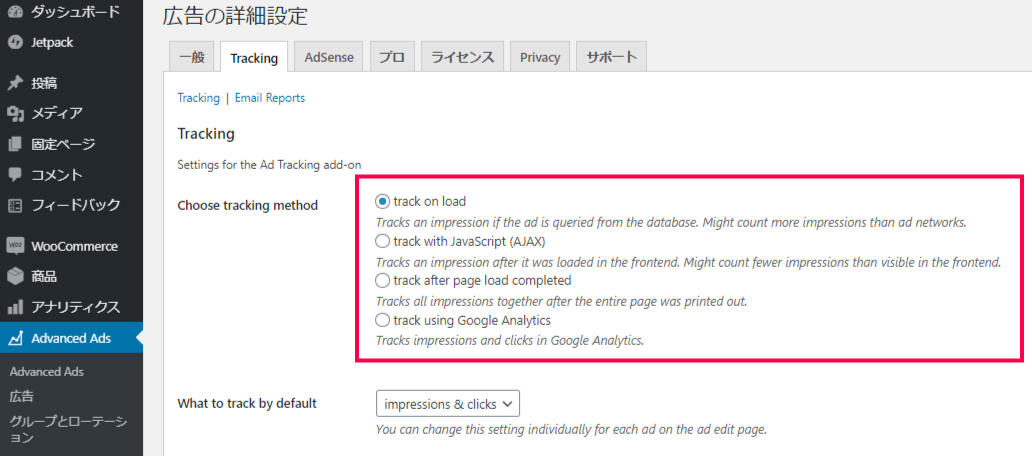
プラグインを有効化にした直後に追跡が開始されます。追跡を無効にするには、プラグインを無効にします。
Googleアナリティクスのトラッキングを有効にすると、すべての数値がアナリティクスでのみトラッキングされるため、特にこのページに記載されているローカル統計機能は機能しません。
- Choose tracking method から追跡方法の選択を行います。
- track on load
データベースから広告がクエリされた場合にインプレッションを追跡します。広告ネットワークよりも多くのインプレッションをカウントする場合があります。
- track with JavaScript (AJAX)
フロントエンドに読み込まれた後のインプレッションを追跡します。フロントエンドで表示されるよりも少ないインプレッションをカウントする場合があります。
- track after page load completed
ページ全体が印刷された後、すべてのインプレッションを一緒に追跡します。
- track using Google Analytics
Googleアナリティクスでインプレッションとクリックを追跡します。
各追跡方法の設定は広告編集ページで広告ごとにでも個別に変更できます。
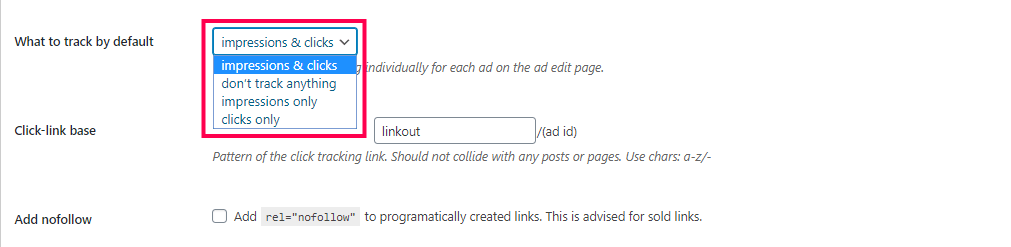
デフォルトでは、すべての広告が追跡されます。上から2番目の [don`t track anything] 設定を使用して、デフォルトで追跡を無効にし、後で広告ごとに個別に有効にすることができます。
インプレッションまたはクリックのみを追跡する場合は、デフォルト設定を指定することもできます。
一般的な追跡方法の他に、Googleアナリティクスではなくアドバンスト広告を使用してクリック追跡のオプションを使用することができます。
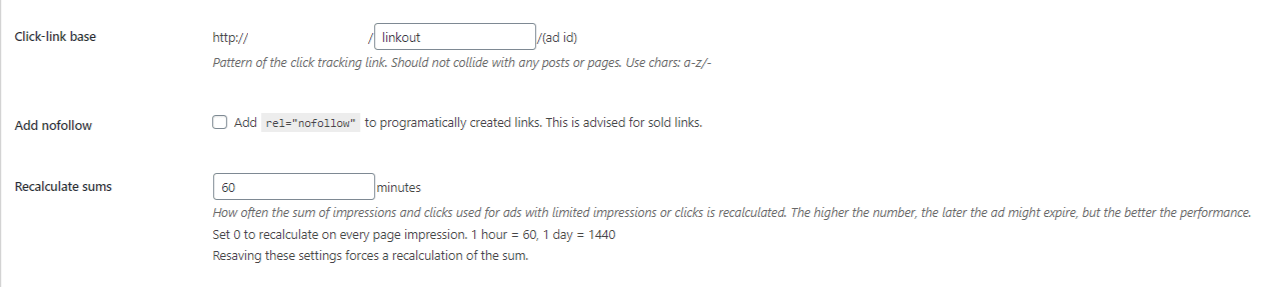
クリックリンクベース
クリック追跡を有効にするために、特定のURLが作成します。
通常、このURLはhttp://example.com/linkout/(ad id)のようになります。
また、ドメイン以外のURLの部分(linkout の部分)を任意の文字列に変更できます。
注:クリックトラッキングを機能させるには、WordPressのパーマリンク構造をデフォルト(「?p=123」のような形のもの)以外の方法を指定して、有効にしておく必要があります。
広告ごと各広告を個別に追跡する方法
- サイドメニューの[Advanced Ads] > [広告] > [広告編集] > [広告パラメーターブロック]から設定画面にアクセスします。
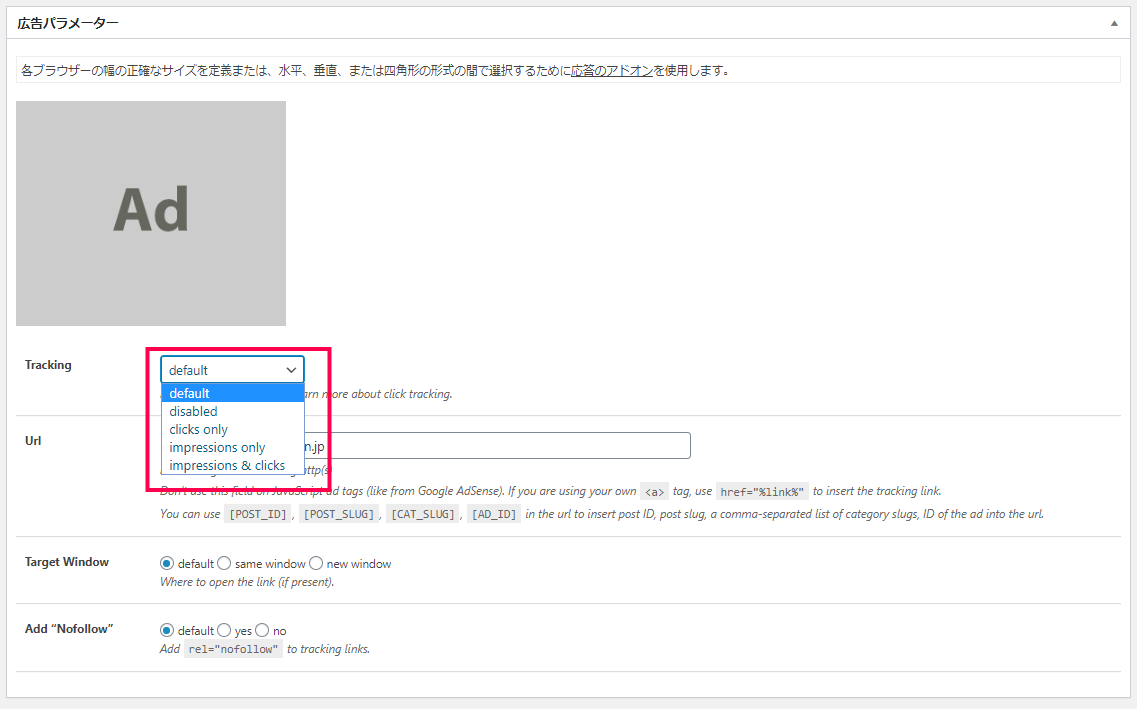
- 以下のオプションが選択可能です。
- デフォルト:グローバル設定が使用されます。
- 無効: この広告の追跡は無効になります。
- インプレッションとクリック:この広告のインプレッションとクリックの両方が追跡されます。
- インプレッションのみ:この広告のインプレッションのみが追跡され、クリックは追跡されません。
- クリックのみ:この広告のクリックのみが追跡され、インプレッションは追跡されません。
- ターゲットURLの入力
クリックトラッキングを有効にするには、URLフィールドにターゲットURLを入力する必要があります。
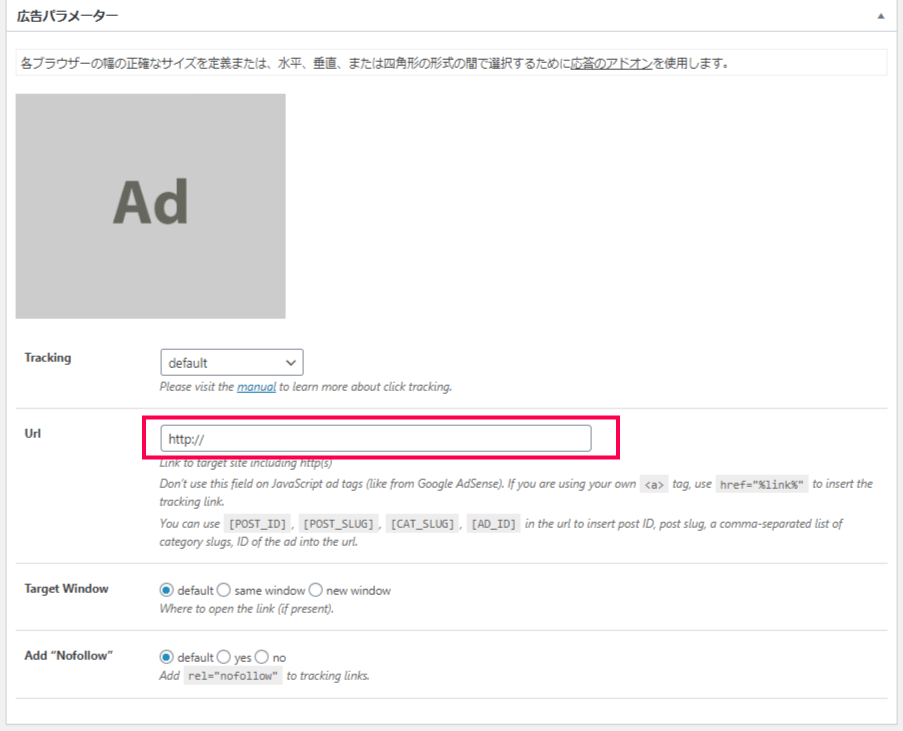
成果確認
成果の確認の方法を解説します。
- サイドメニューの[Advanced Ads] > [Stats]から確認画面にアクセスします。
表示期間や方法を選択します。
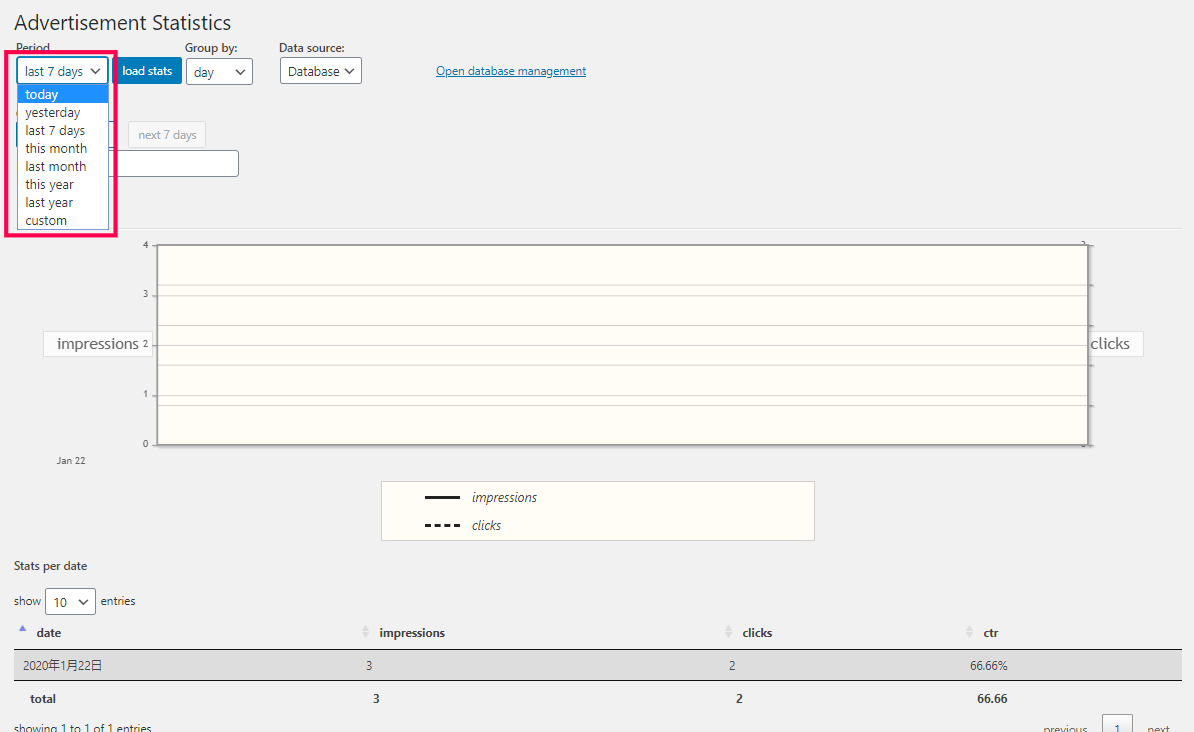
- Period(期間)を選択します。
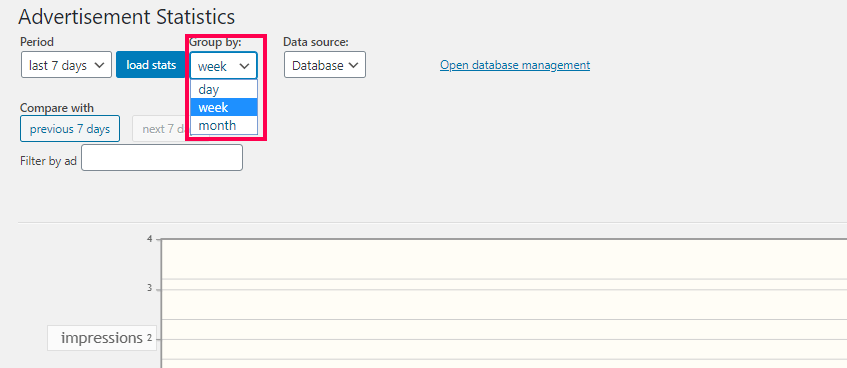
- Group(どれぐらいの期間でまとめるか)を選択します。
- 選択が完了したら、[load stats]をクリックして読み込みます。
広告の効果を計測し、グラフ化します。
設置した広告が、どのような成果を出しているのか分析でき、分析結果を計測することでサイトマネタイズを効率的に行うことができます。
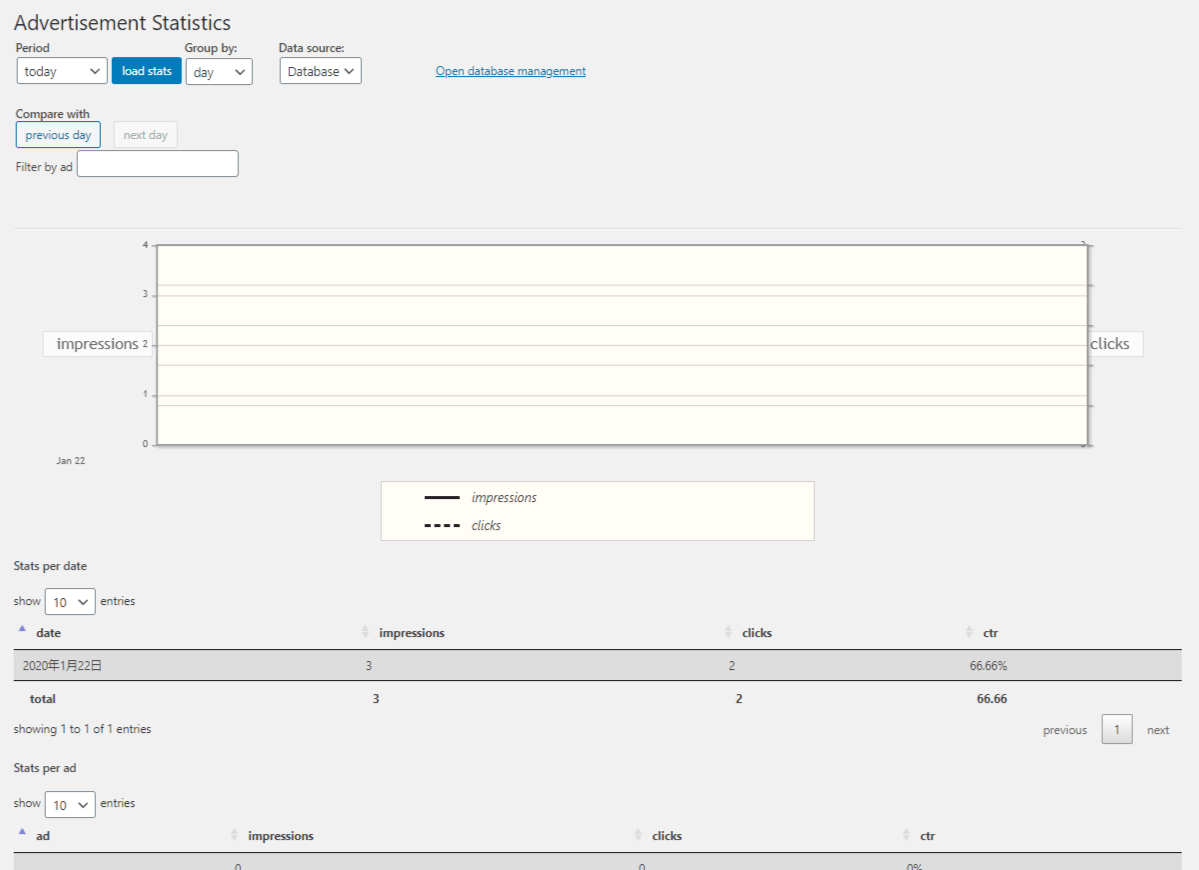
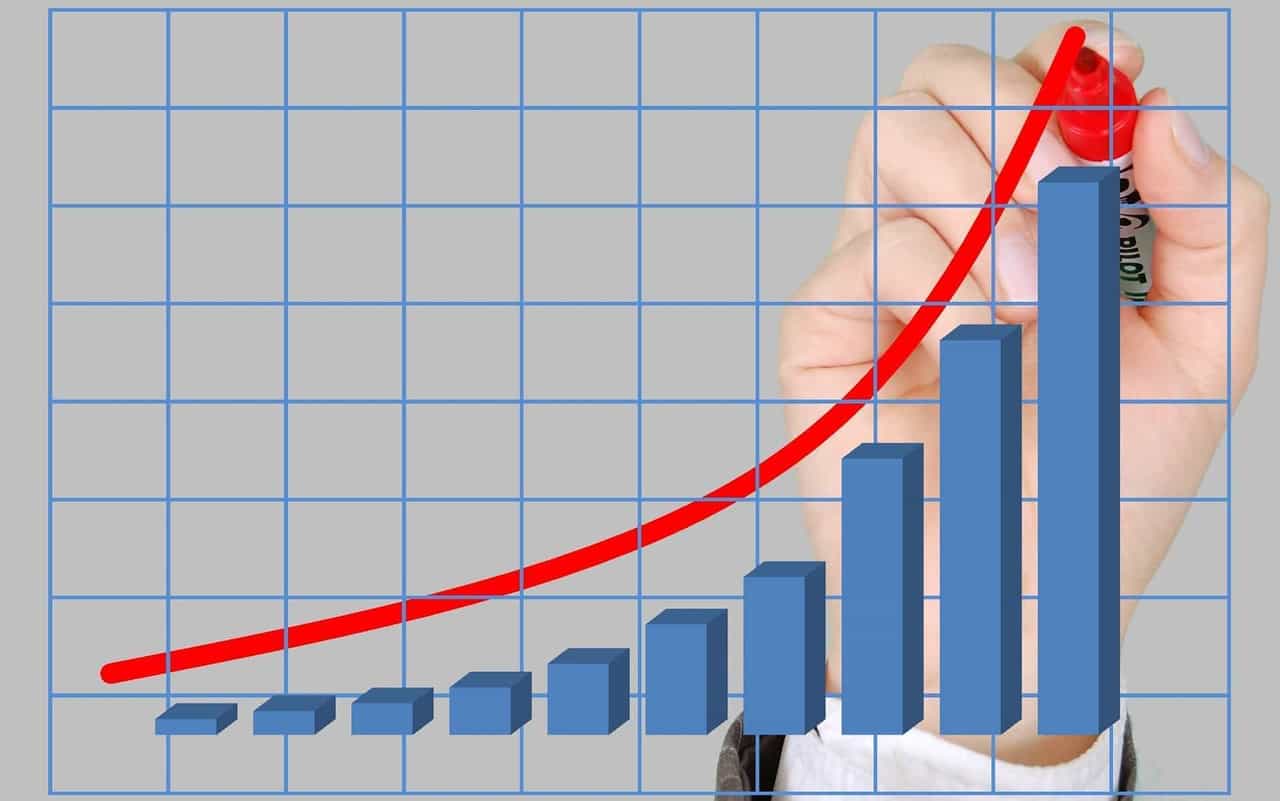
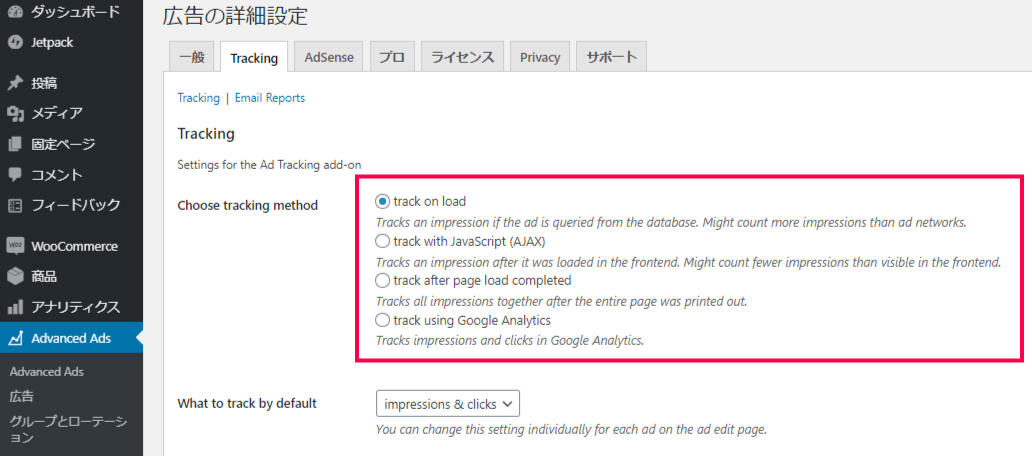
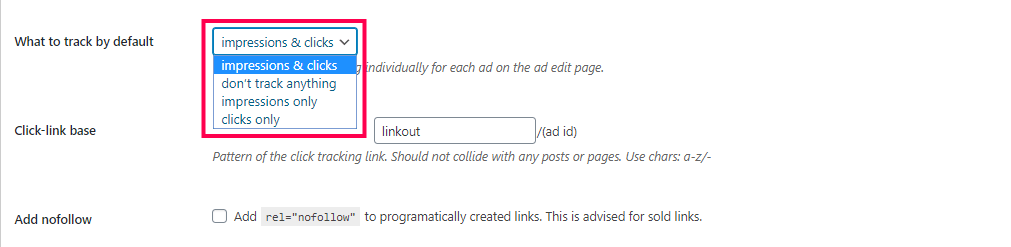
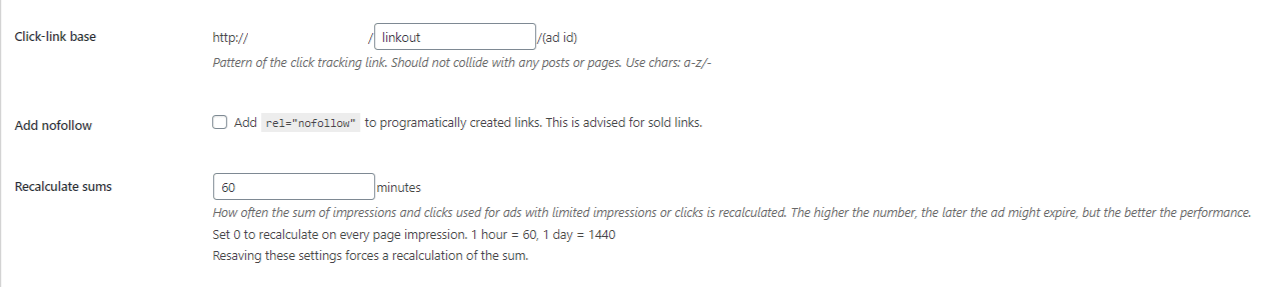
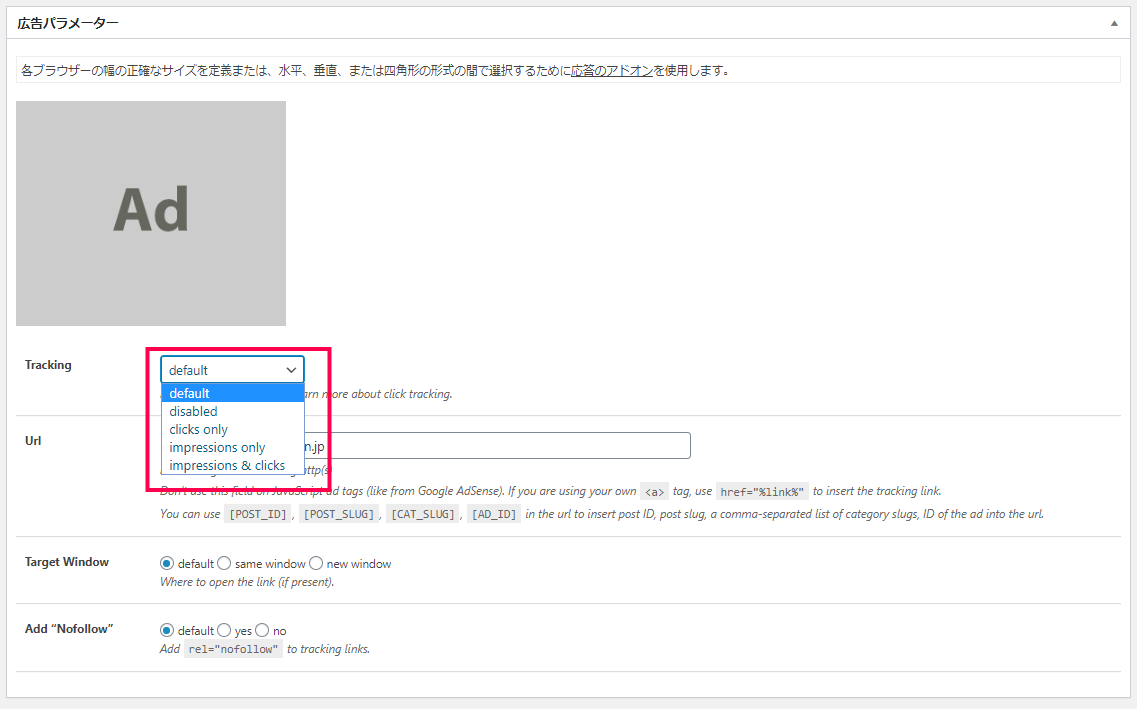
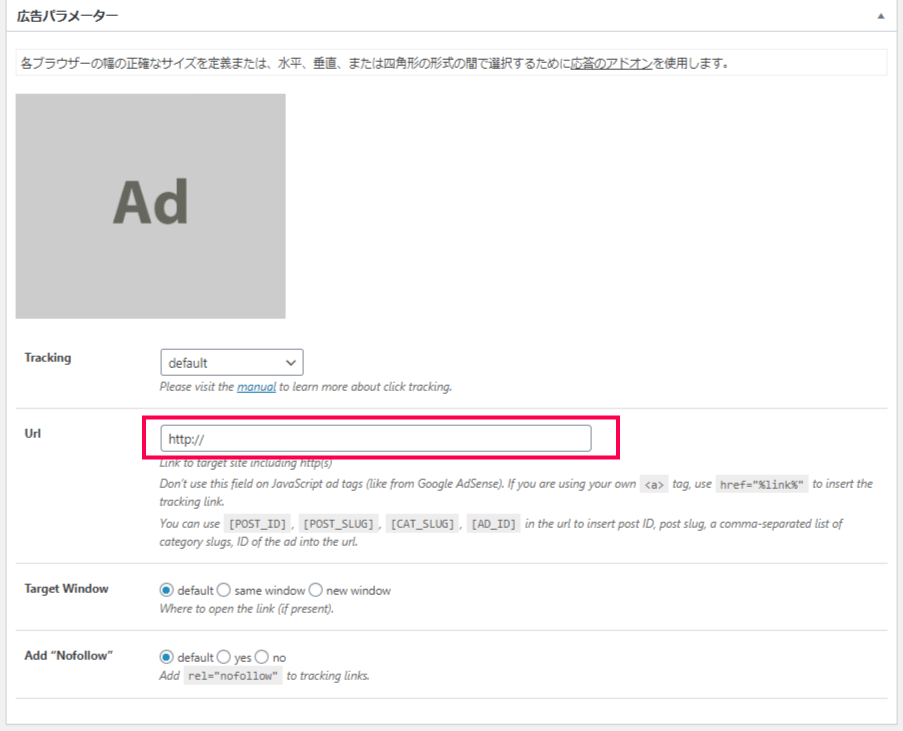
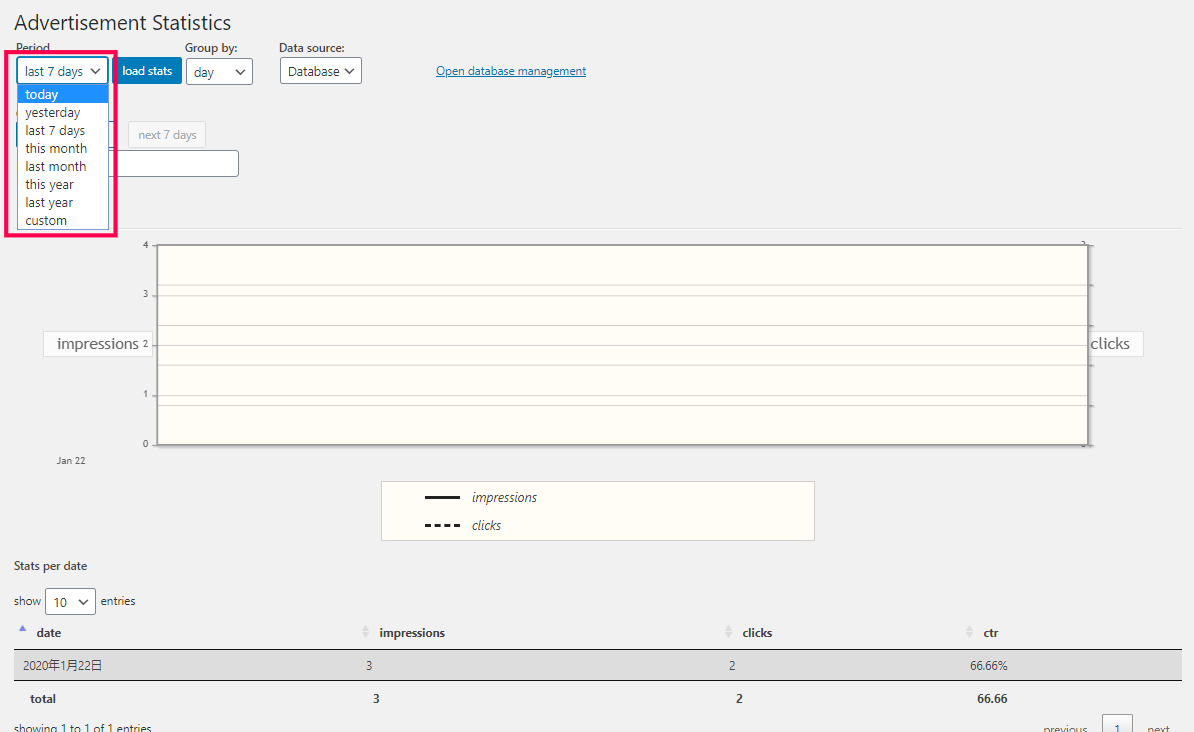
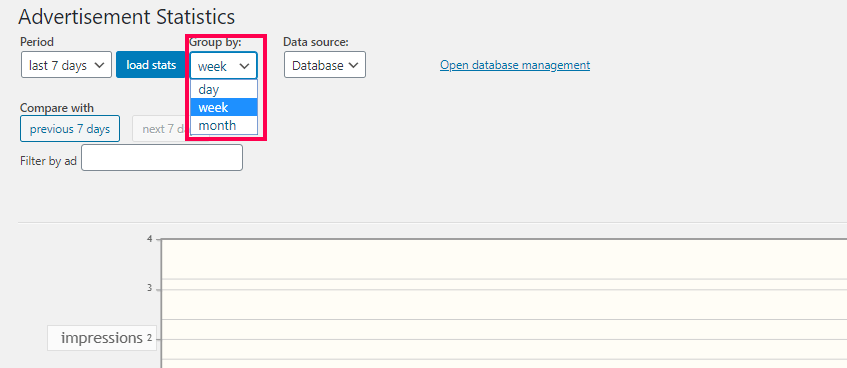
レビュー
レビューはまだありません。